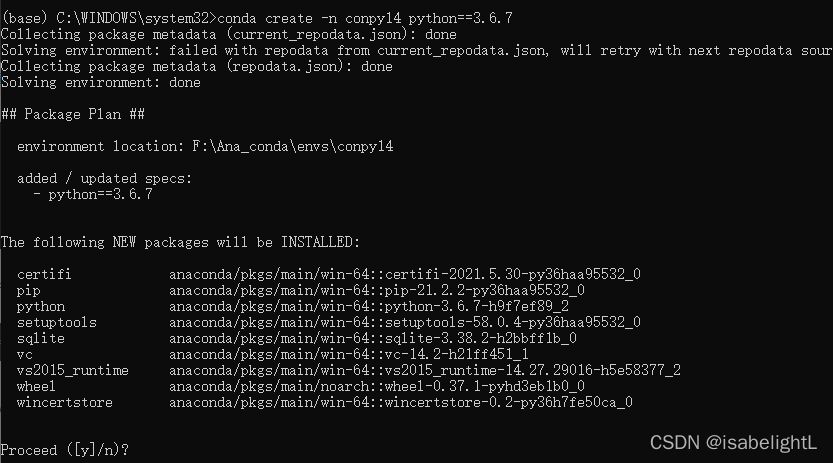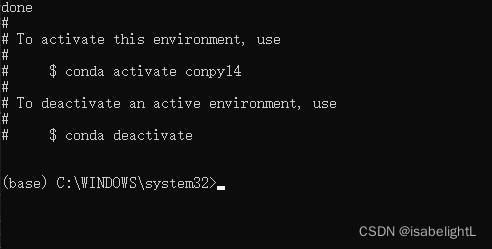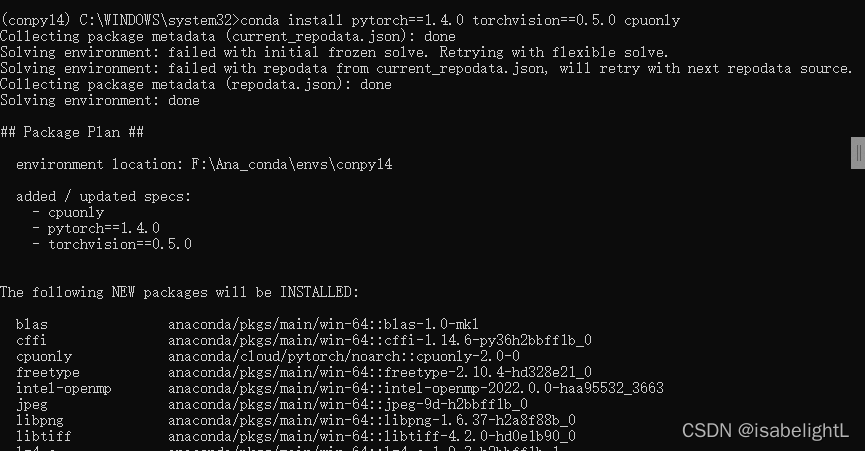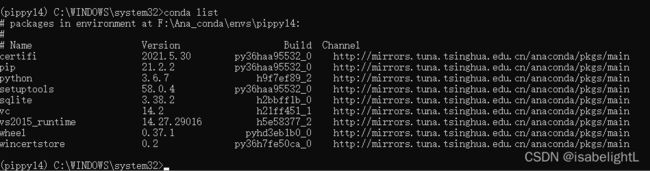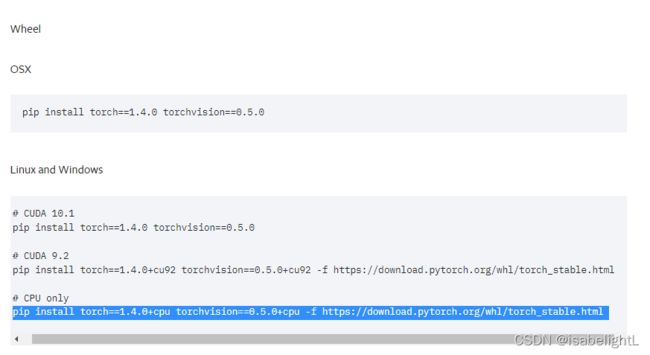conda 和 pip 两种方式在anaconda安装pytorch cpu(总结,亲测有效)
上一篇说了在具体安装时踩到的各种坑,有兴趣的可以翻看我过往的博文。现在我再次总结一遍,不讨论犯过的错误,只讨论安装过程中要注意的点以及正确的命令。默认电脑已经安好了anaconda3.9.
零、安装过程中注意的点
第一,pytorch有两种安装方式,conda和pip,在创建虚拟环境前一定要安装好对应的conda 的 pytorch 清华镜像源,以及pip对应的源;
第二,在虚拟环境创建时,一定要决定好python、pytorch、orchvision三者的版本对应关系。后两者的版本对应关系一定要在pytorch官网上找好。我这次仅仅确定了python3.6.7与pytorch1.4.0的对应关系,也因为一开始没重视这些对应关系而走了很多弯路,在深度学习中,环境与安装包的版本一定要对应!!!重点的一定要记住!!!
第三,创建虚拟环境后,第一件事情查看conda list,当前环境安装包,其次一定要更新虚拟环境中的pip,每次创建虚拟环境后都要及时更新,然后再安装其他包!
一、conda 安装 pytorch1.4
1、首先确定镜像源,镜像源是由于国外官网下载慢,而由国内提供的提升下载速度的一个下载来源,conda安装pytorch 主要的镜源
https://mirrors.tuna.tsinghua.edu.cn/anaconda/cloud/pytorch/
据说是国内用conda安装的唯一镜像源。如何设置镜像源呢?在网上可以找到很多资料。这里提供
一个链接
基本在网上搜添加pytorch conda 清华源都能搜到,这里不多赘述, 总之最后保证查询你的conda清华源时,这三个是必须的:
2、接下来点击桌面电脑开始,
打开anaconda promot,鼠标右键“以管理员模式运行” ,最好每次都以管理员身份运行,避免很多麻烦。
3、创建一个名为 conpy14 指定python=3.6.7的虚拟环境, 注意,python版本一定要指定!
conda create -n conpy14 python==3.6.7运行中会问你要不要安装包,直接输入y:
虚拟环境创建成功。
4、进入虚拟环境安装对应版本pytorch
conda activate conpy14在pytorch官网中所有版本 pytorch官网所有历届版本中往下找,找到:
这个怎么理解,v1.4.0顾名思义是指你要安装1.4.0版本的pytorch,底下安装方式给了两种,Conda和Wheel,Conda中提供conda命令安装,Wheel提供pip版本安装。
这里在conda安装中,又要你按照你电脑的系统版本选择ost、Linux和windows,我们选windows,
Linux和windows下又分为对应cuda(安装gpu版pytorch才要考虑),我们安装的是cpu版因此选择命令 conda install pytorch==1.4.0 torchvision==0.5.0 cpuonly -c pytorch。这里注意! -c pytorch意味着只能从官网安装,而我们是要在官网对应版本的清华源中选择安装,所以在虚拟环境中继续输入命令:
conda install pytorch==1.4.0 torchvision==0.5.0 cpuonly
同样输入y并回车:
可以看到安装成功。
5、检查环境中pytorch是否安装成功
使用命令conda list:
 可以看到用conda 安装的pytorch来源确实是https://mirrors.tuna.tsinghua.edu.cn/anaconda/cloud/pytorch/
可以看到用conda 安装的pytorch来源确实是https://mirrors.tuna.tsinghua.edu.cn/anaconda/cloud/pytorch/
输入python:
依次输入:
import torch
import torchvision
print(torch.__version__)
print(torchvision.__version__)即安装成功。
二、pip 安装pytorch1.4
1、首先也要确定pip安装了安装pytorch的清华镜像源
怎样安装如链接:pip增加镜像源![]() https://blog.csdn.net/chenghuikai/article/details/55258957?spm=1001.2101.3001.6650.2&utm_medium=distribute.pc_relevant.none-task-blog-2%7Edefault%7ECTRLIST%7ERate-2.pc_relevant_default&depth_1-utm_source=distribute.pc_relevant.none-task-blog-2%7Edefault%7ECTRLIST%7ERate-2.pc_relevant_default&utm_relevant_index=5
https://blog.csdn.net/chenghuikai/article/details/55258957?spm=1001.2101.3001.6650.2&utm_medium=distribute.pc_relevant.none-task-blog-2%7Edefault%7ECTRLIST%7ERate-2.pc_relevant_default&depth_1-utm_source=distribute.pc_relevant.none-task-blog-2%7Edefault%7ECTRLIST%7ERate-2.pc_relevant_default&utm_relevant_index=5
2、接着也是创建虚拟环境,同样指定版本:
conda create -n pippy14 python==3.6.7整个过程和上面一样,可以看到只是改了环境名为pippy14,安装完毕
3、进入虚拟环境安装对应版本pytorch
conda activate pippy14进入成功如图所示:
conda list 查看当前安装包:
接下来要用pip安装pytorch,则必须先更新虚拟环境中的pip到最新版本:
python -m pip install --upgrade pip更新成功如图:
同样利用上面所讲的,到pytorch官网找到你的电脑安装pytorch1.4对应版本的对应命令:
用cpu only中那条命令:
pip install torch==1.4.0+cpu torchvision==0.5.0+cpu -f https://download.pytorch.org/whl/torch_stable.html
则成功安装如图所示,同时你可以看到它是在 https://pypi.tuna.tsinghua.edu.cn/simple的pip清华镜像源里寻找的安装包:
4、检查环境中pytorch是否安装成功
使用命令conda list:
可以看到conda list里已经有torch了。
最后验证,先输入python,
依次输入:
import torch
import torchvision
print(torch.__version__)
print(torchvision.__version__)显示如下,即安装成功。